
发布时间:2023-03-22 10: 40: 36
电脑型号:联想拯救者R9000P 2021
软件版本:GoldWave6.63
系统:Win11
对于经常浏览视频的小伙伴来说,在观看视频时听到好听的音乐,会想办法找到原版歌曲并保存。那么下面就来给大家介绍怎么分离出视频的音乐并保存,如何将音乐保存为文件格式的操作方式。
一、怎么分离出视频的音乐并保存
一般来说,分离出视频的音乐需要提取音频内容以及导出音频格式,那么就需要借助专业音频编辑软件的帮助了,这里给大家介绍一款名为Goldwave的音频编辑软件,通过编辑软件,我们能够更加便捷地完成分离和保存音乐。
1、首先将需要分离出音乐的视频导入到软件中,导入完成后点击菜单栏中的新建。

2、在新声音设置中选择【收音机,电视,立体声,5分钟】,随后点击【OK】确定。
3、点击选中导入视频的窗口,在图标栏中选择设置标记的按钮,在其中调整开始和结束的时间。
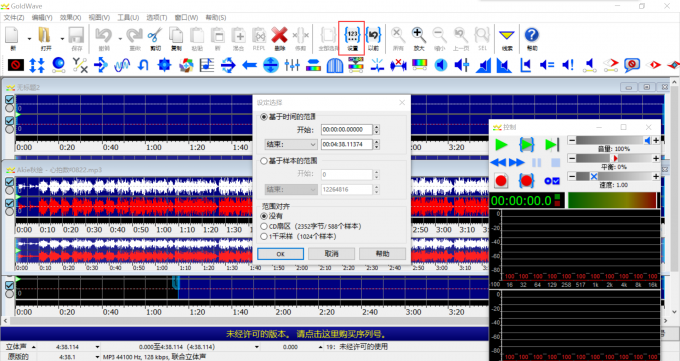
4、调整时间完成后,右键点击音频波形,选择【复制】选项。
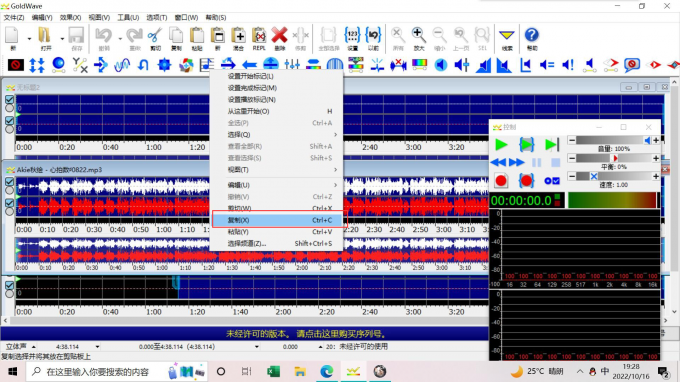
5、复制完成后选择下方的【无标题1】窗口。将复制的音频信息粘贴到【无标题1】轨道中。
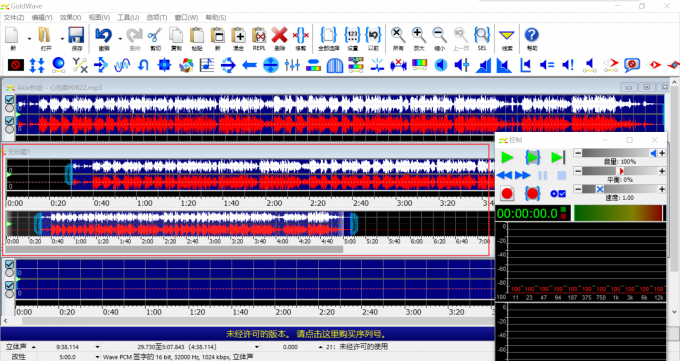
6、调整好之后可以在菜单栏中点击【保存】,最后选择保存的位置即可完成视频音乐的提取导出。
二、如何将音乐保存为文件格式
上面介绍了将视频中的音乐提取出来的方式,下面来介绍如何将音乐保存为文件格式。
1、将音乐文件导入到软件中后,可以通过软件中的控制器对音频进行编辑。
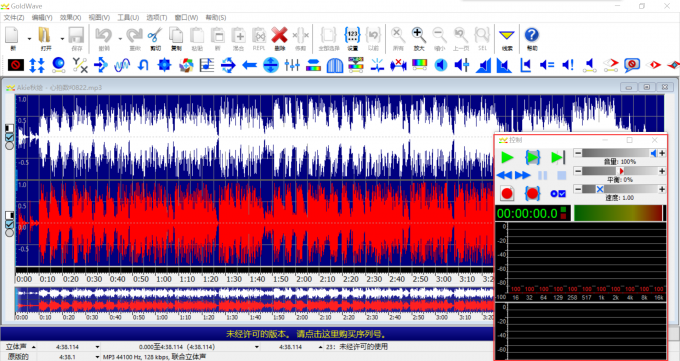
2、音频编辑完成后,点击菜单栏中的【另存为】选项,在其中有各种各样的音乐格式可供选择,大家在其中选择需要的音乐格式导出即可。
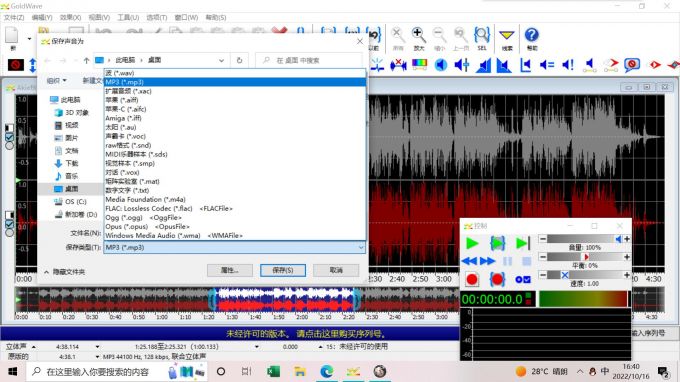
3、在音频导出时,可以点击界面中的【属性】调整音频的比特率,一般来说,音频的比特率越低,占用的内存越少,但是音质也会随之降低,大家可以根据实际需要自行选择。
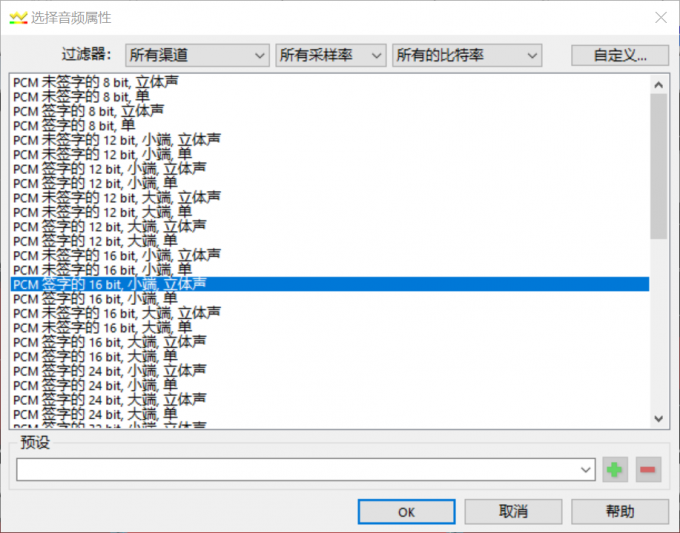
调整完成音频属性导出后,将音乐保存为文件格式就完成了。
上面介绍了Goldwave软件的音频提取与导出功能,下面给大家介绍Goldwave的另一个重要功能—对音频进行可视化分析。
在Goldwave软件中编辑音频,可以选取音频其中的一个小节,随后进入到音频的控制台,在控制台中,可以完成对音频的细微调整。
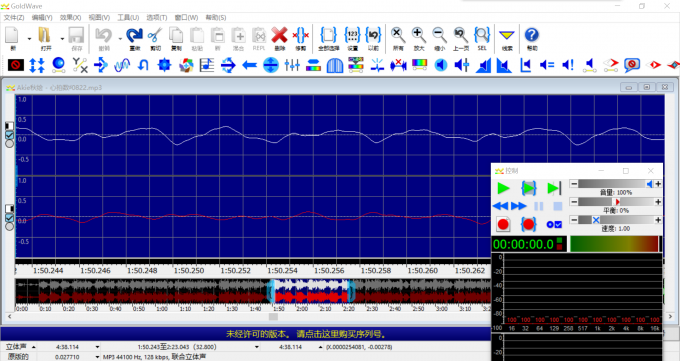
在放大版的音波图中,可以对音频进行细节的调整与分析,加强了音频编辑的效果与实际应用。
以上就是关于怎么分离出视频的音乐并保存,如何将音乐保存为文件格式的具体内容,更多软件详情就请大家访问Goldwave软件中文网站吧。
作者:星痕无野.
展开阅读全文
︾